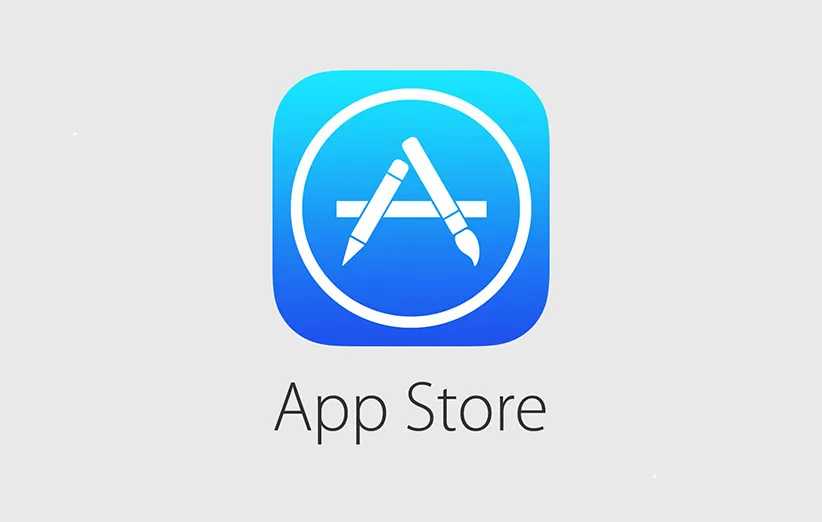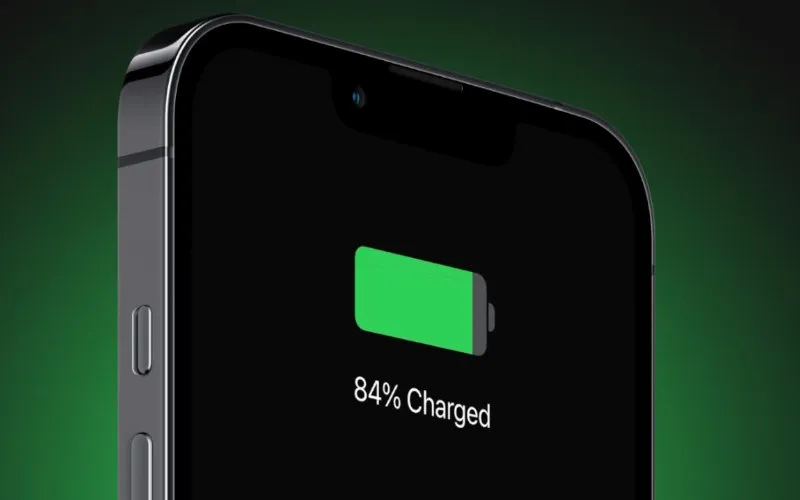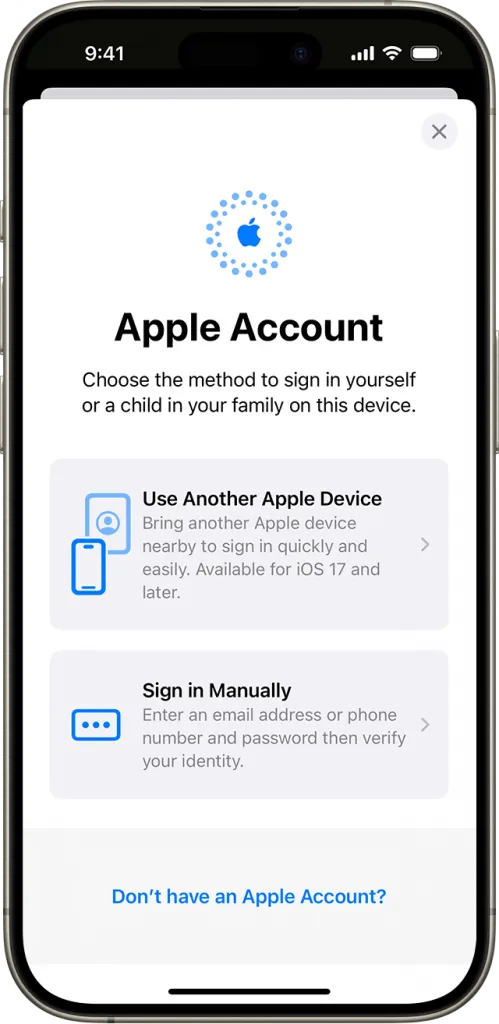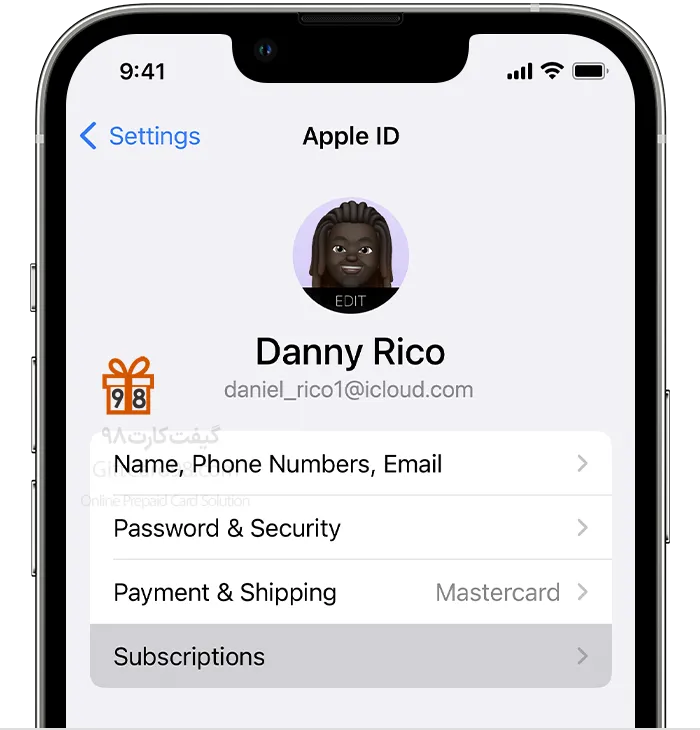تنظیمات اینترنت آیفون، 6 روش راهنمای کامل برای اتصال پایدار و سریع
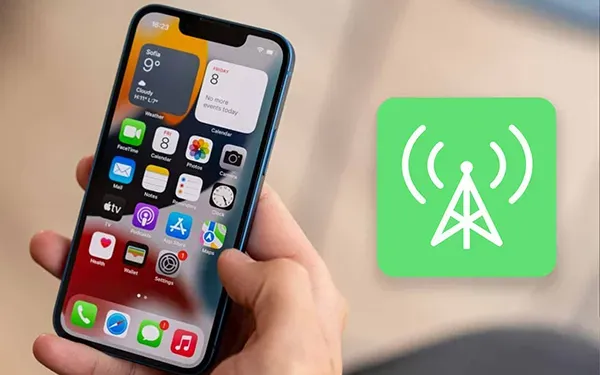
استفاده از اینترنت پرسرعت و پایدار در گوشیهای آیفون یکی از نیازهای اساسی کاربران است. بسیاری از افراد هنگام تنظیم اینترنت آیفون با مشکلاتی مانند عدم اتصال، کندی سرعت یا قطع و وصل شدن مواجه میشوند. در این مقاله، نحوه تنظیمات اینترنت آیفون را بهصورت کامل توضیح خواهیم داد تا بتوانید بهترین تجربه را از اینترنت موبایل و وایفای خود داشته باشید.
1. تنظیمات اینترنت موبایل در آیفون
برای استفاده از اینترنت سیمکارت در آیفون، باید تنظیمات مربوط به دادههای تلفن همراه (Cellular Data) را بهدرستی انجام دهید. مراحل زیر را دنبال کنید:
- وارد تنظیمات (Settings) آیفون شوید.
- به بخش Cellular (یا Mobile Data) بروید.
- گزینه Cellular Data را فعال کنید.
- اگر از اینترنت 4G یا 5G استفاده میکنید، روی Cellular Data Options بزنید و در قسمت Voice & Data گزینه 4G یا 5G را انتخاب کنید.
- برای اطمینان از تنظیم صحیح اینترنت، به بخش APN Settings بروید و اطلاعات APN اپراتور خود را وارد کنید. این اطلاعات معمولاً در سایت اپراتور موبایل شما قابلدسترسی است.
2. فعالسازی اینترنت 5G در آیفون
اگر گوشی آیفون شما از فناوری 5G پشتیبانی میکند، میتوانید با انجام تنظیمات زیر از اینترنت پرسرعت بهرهمند شوید:
- به Settings > Cellular > Cellular Data Options بروید.
- روی Voice & Data بزنید.
- گزینه 5G Auto یا 5G On را انتخاب کنید.
- اگر مصرف داده برایتان مهم است، گزینه Data Mode را روی Standard قرار دهید تا مصرف اینترنت کنترل شود.
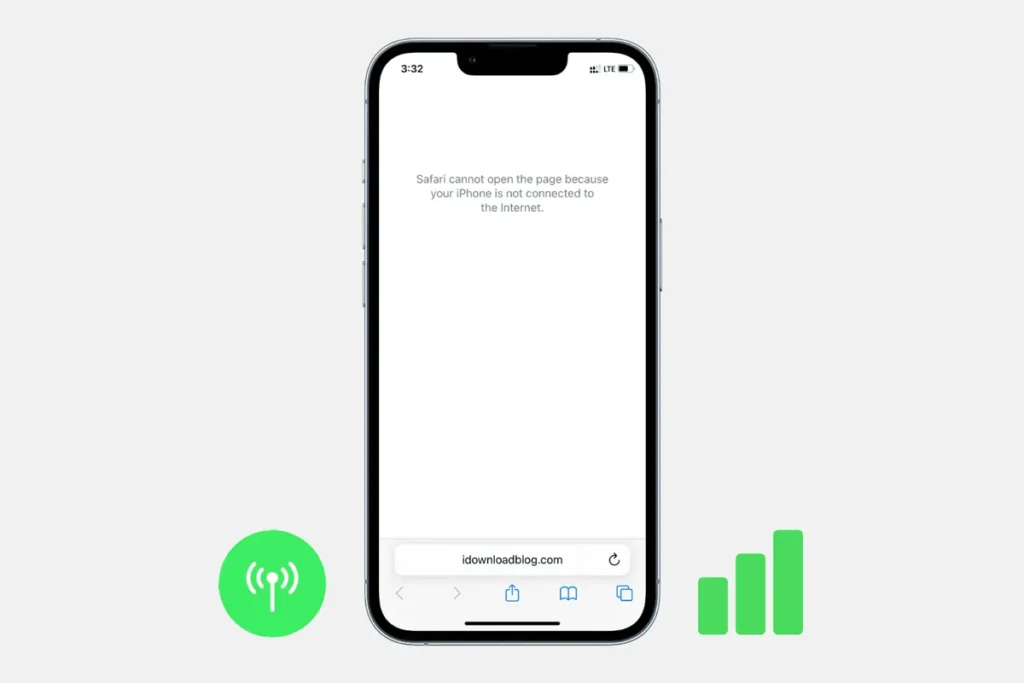
3. اتصال به وایفای در آیفون
اتصال به اینترنت وایفای یکی از روشهای متداول برای دسترسی به اینترنت در آیفون است. برای تنظیمات صحیح وایفای:
- به تنظیمات بروید و روی Wi-Fi کلیک کنید.
- شبکه وایفای موردنظر را انتخاب کرده و رمز عبور را وارد کنید.
- اگر اتصال برقرار نشد، گزینه Forget This Network را بزنید و دوباره به شبکه متصل شوید.
- در صورت مشکل در اتصال، مودم خود را خاموش و روشن کنید و دوباره امتحان کنید.
4. تنظیمات اینترنت آیفون برای حالت رومینگ
اگر در سفر هستید و میخواهید از اینترنت موبایل در خارج از کشور استفاده کنید، باید رومینگ داده را فعال کنید:
- به Settings > Cellular بروید.
- گزینه Cellular Data Options را انتخاب کنید.
- Data Roaming را فعال کنید.
- توجه داشته باشید که هزینه استفاده از اینترنت در حالت رومینگ بسته به اپراتور شما ممکن است زیاد باشد.
5. حل مشکلات اینترنت آیفون
اگر بعد از انجام تنظیمات اینترنت آیفون، همچنان مشکل دارید، میتوانید روشهای زیر را امتحان کنید:
- حالت پرواز را فعال و غیرفعال کنید: این کار باعث ریست شدن اتصالات شبکه میشود.
- گوشی را خاموش و روشن کنید: در برخی مواقع، راهاندازی مجدد مشکلات شبکه را برطرف میکند.
- تنظیمات شبکه را بازنشانی کنید:
- به Settings > General > Transfer or Reset iPhone بروید.
- گزینه Reset را انتخاب کرده و Reset Network Settings را بزنید.
- پس از راهاندازی مجدد، دوباره به اینترنت متصل شوید.
- آپدیت iOS را بررسی کنید: ممکن است مشکل اینترنت به دلیل نسخه قدیمی iOS باشد.
- به Settings > General > Software Update بروید و در صورت وجود بهروزرسانی، آن را نصب کنید.
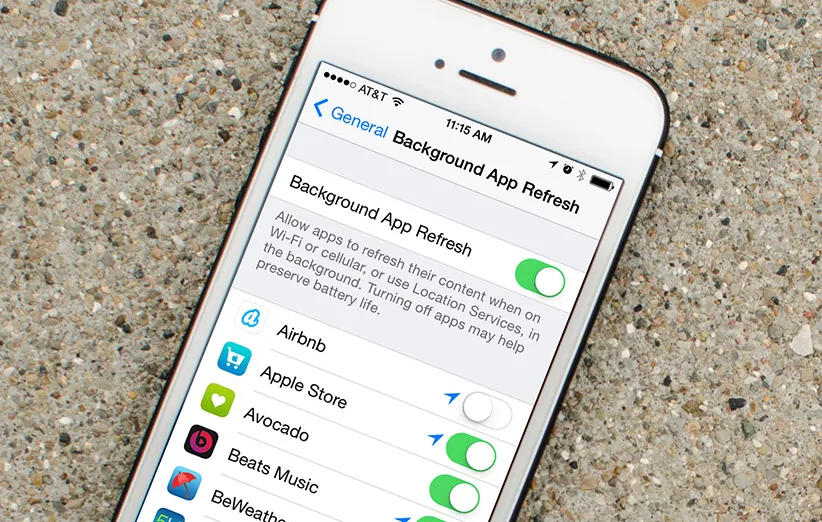
6. افزایش سرعت اینترنت آیفون
برای داشتن سرعت بالاتر در اینترنت موبایل و وایفای، میتوانید این روشها را امتحان کنید:
- بررسی محدوده پوششدهی: در مکانهایی با آنتندهی ضعیف، اینترنت کندتر خواهد بود.
- غیرفعال کردن برنامههای پسزمینه:
- به Settings > General > Background App Refresh بروید.
- برنامههایی که نیاز ندارید را غیرفعال کنید.
- استفاده از DNS سفارشی:
- به Settings > Wi-Fi بروید.
- روی شبکه وایفای متصلشده بزنید و Configure DNS را روی Manual قرار دهید.
- آدرس 8.8.8.8 و 8.8.4.4 (DNS گوگل) را وارد کنید.
نتیجهگیری
با استفاده از این راهنما، میتوانید تنظیمات اینترنت آیفون را بهدرستی انجام دهید و از اتصال پایدار و سریع لذت ببرید. اگر همچنان با مشکل مواجه هستید، میتوانید با پشتیبانی اپراتور خود تماس بگیرید تا تنظیمات مخصوص به سرویس شما را دریافت کنید.